Dit artikel laat u zien hoe u een gecodeerde gedeelde map maakt, codering instelt op een bestaande gedeelde map, gecodeerde gedeelde map aan- en ontkoppelt, automatisch gecodeerde gedeelde mappen aankoppelt en toegang krijgt tot gecodeerde gedeelde mappen op uw Synology NAS. Dus laten we beginnen.
Een versleutelde gedeelde map maken:
Om een gecodeerde gedeelde map aan te maken, klikt u op de Controlepaneel app-pictogram van de Synology Web-beheerinterface zoals aangegeven in de onderstaande schermafbeelding.
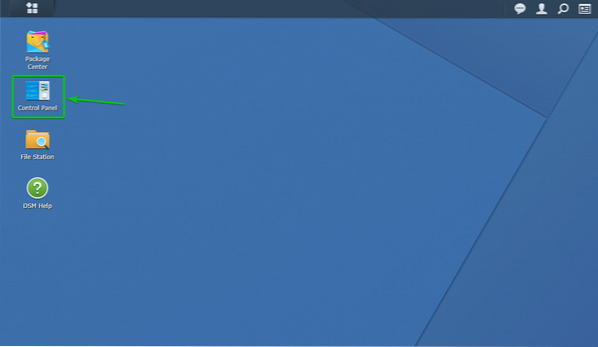
De Controlepaneel app moet worden geopend.
Klik op Gedeelde map zoals aangegeven in de onderstaande schermafbeelding.
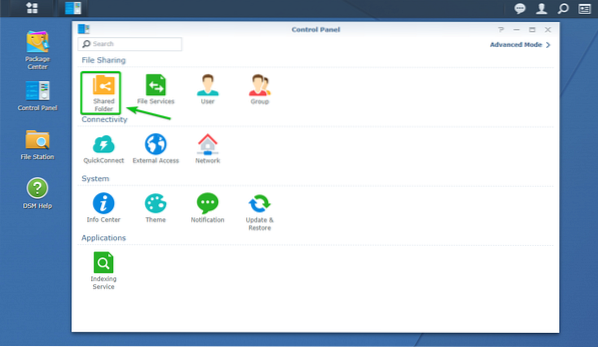
Klik op Aanmaken zoals aangegeven in de onderstaande schermafbeelding.
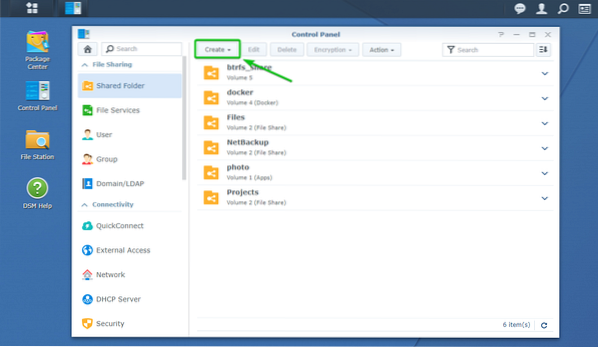
Klik op Aanmaken.
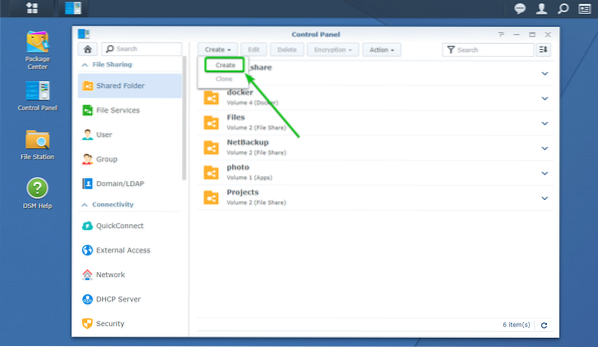
De Wizard voor het maken van gedeelde mappen moet worden geopend. U kunt hier een nieuwe gedeelde map maken.
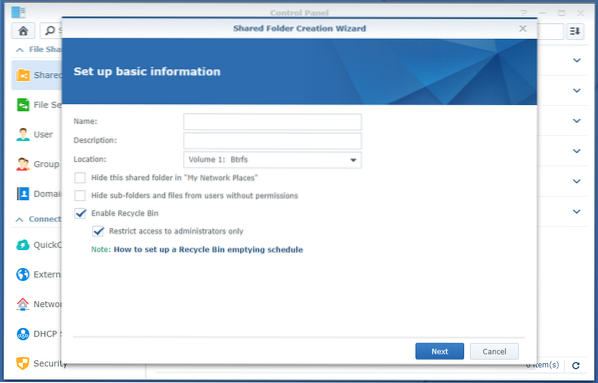
Typ een naam voor de gedeelde map. ik zal het noemen versleuteld_aandeel in dit artikel.
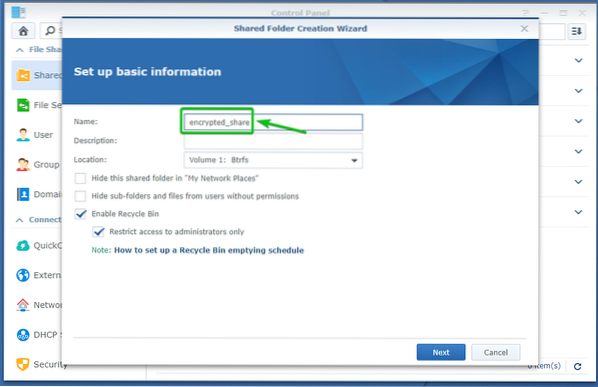
Selecteer een volume dat u door de gedeelde map wilt gebruiken uit de Plaats vervolgkeuzemenu zoals aangegeven in de onderstaande schermafbeelding.
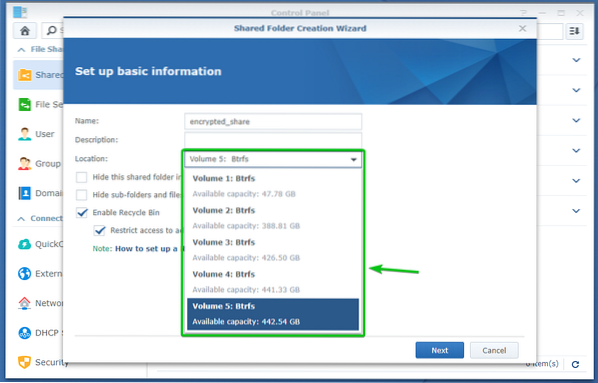
Als je klaar bent, klik je op De volgende.
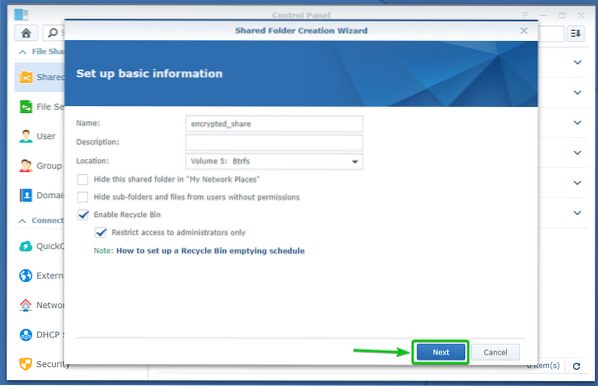
U kunt de codering hier configureren.
Controleer de Versleutel deze gedeelde map selectievakje om codering voor deze gedeelde map in te schakelen.
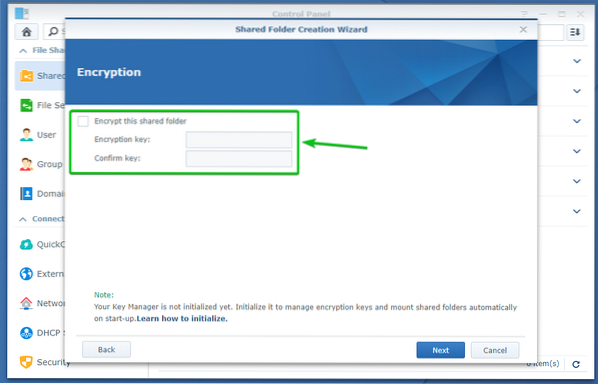
Typ nu een coderingssleutel of wachtwoord in en klik op De volgende.
OPMERKING: Zorg ervoor dat u de coderingssleutel of het wachtwoord niet vergeet. Als u het vergeet, zijn al uw belangrijke gegevens voor altijd verloren.
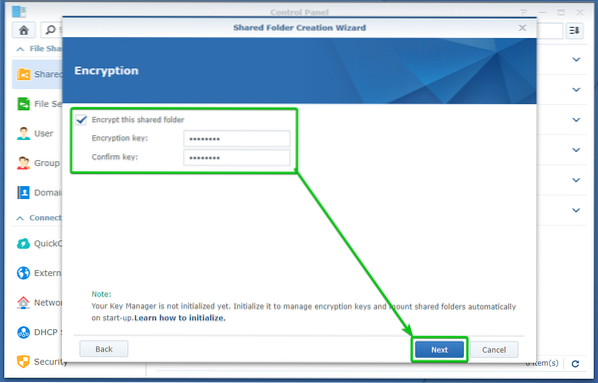
U kunt gegevenscontrolesom, bestandscompressie, quota voor gedeelde mappen voor deze gedeelde map hier inschakelen enable.
Al deze zijn optioneel. Dus je kunt ze laten zoals ze zijn als je wilt.
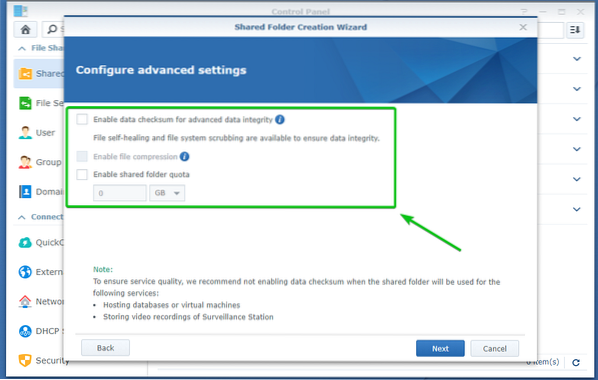
Als je klaar bent, klik je op De volgende.
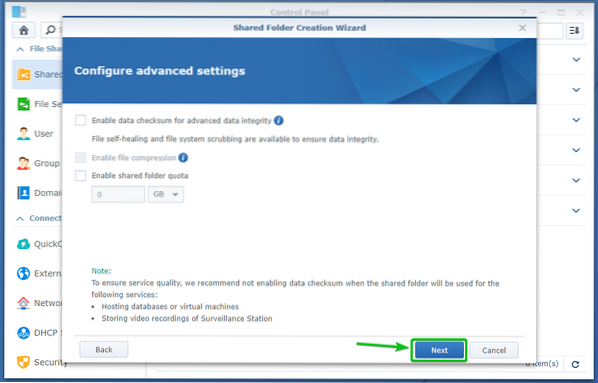
De instellingen voor de gedeelde map worden gemaakt, weergegeven, zoals u kunt zien in de onderstaande schermafbeelding.
Om een gedeelde map met deze instellingen aan te maken, klik op Van toepassing zijn.
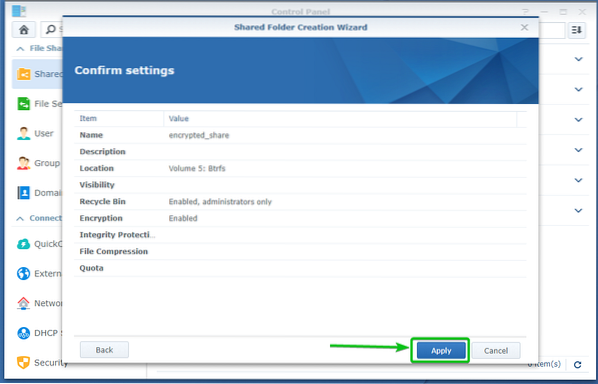
Klik op Ja.
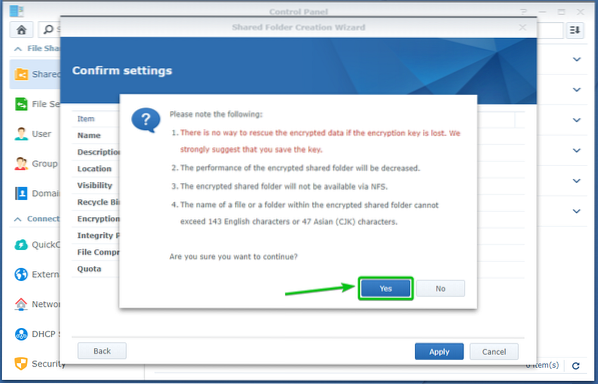
Een versleutelde gedeelde map versleuteld_aandeel wordt gemaakt. Het kan enkele seconden duren om te voltooien.
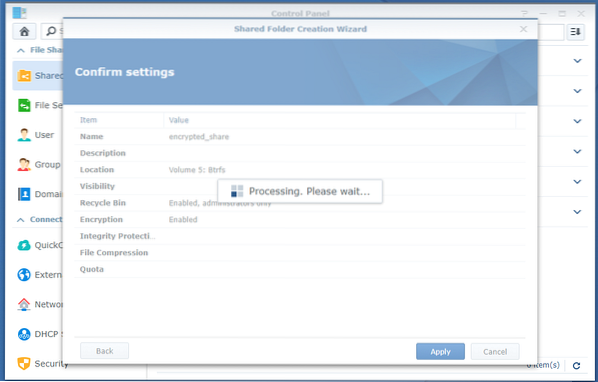
Uw browser zou u moeten vragen om het coderingssleutelbestand van de gedeelde map op te slaan.
Navigeer naar een veilige locatie op uw computer en klik op Sparen om het coderingssleutelbestand van de gedeelde map op te slaan.
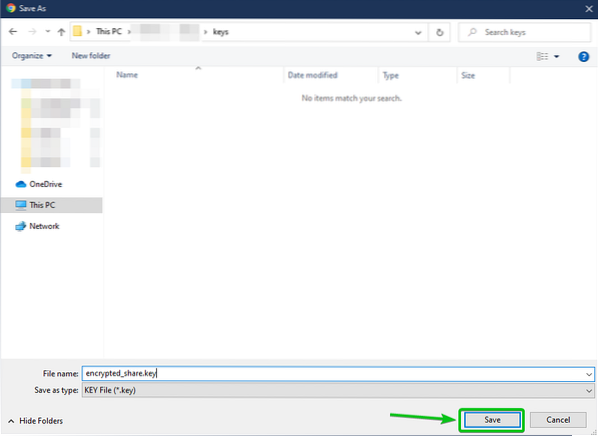
Uw browser moet het coderingssleutelbestand downloaden en opslaan op de gewenste locatie op uw computer.

Nu, stel Lezen schrijven machtigingen voor de gebruikers die u toegang wilt geven tot de gecodeerde gedeelde map en klik op OK.
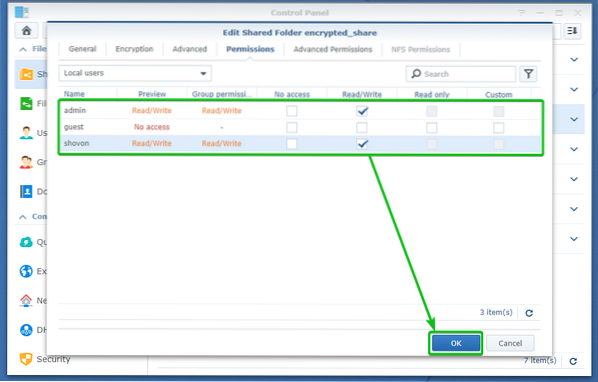
De versleutelde gedeelde map versleuteld_aandeel moet worden gemaakt, zoals je kunt zien in de onderstaande schermafbeelding.
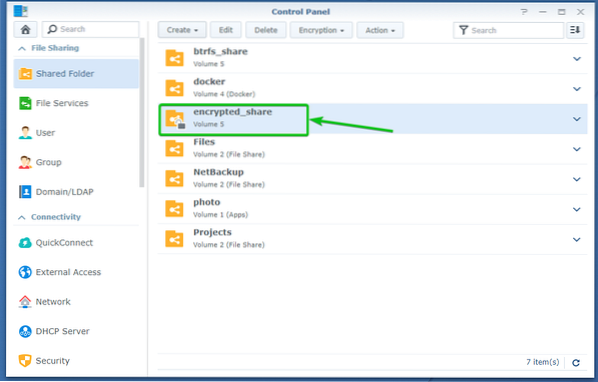
Niet-versleutelde gedeelde mappen versleutelen:
Je kunt een gedeelde map die je al hebt gemaakt ook versleutelen zonder versleuteling.
Om een bestaande gedeelde map te versleutelen, navigeert u naar de Gedeelde map gedeelte van de Controlepaneel app
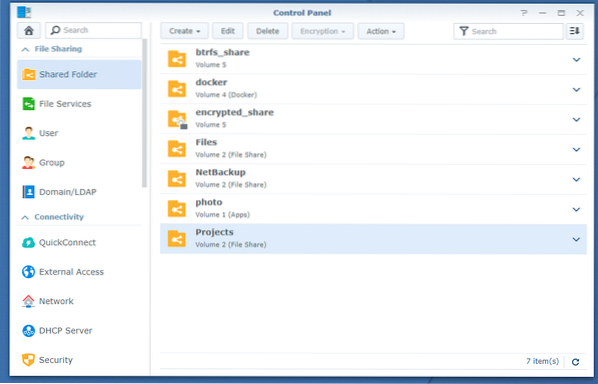
Selecteer de gedeelde map die u wilt versleutelen en klik op Bewerk zoals aangegeven in de onderstaande schermafbeelding.
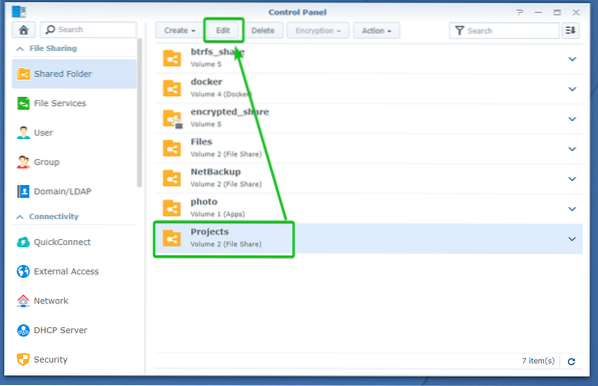
Navigeer naar de Encryptie tabblad zoals aangegeven in de onderstaande schermafbeelding.
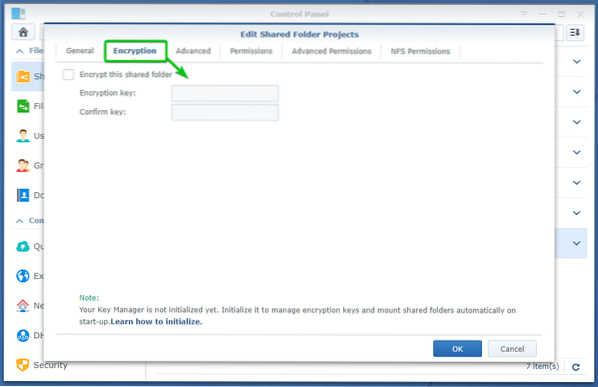
Controleer de Versleutel deze gedeelde map selectievakje zoals aangegeven in de onderstaande schermafbeelding.
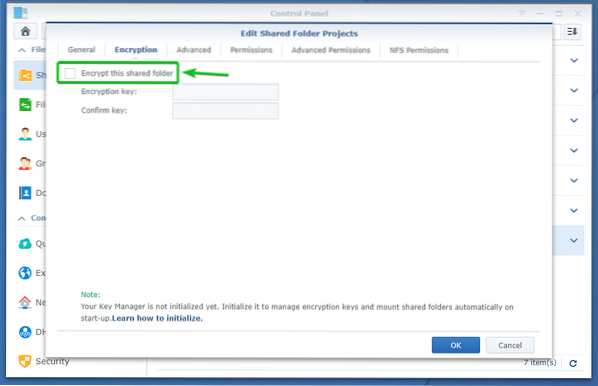
Typ een coderingssleutel of wachtwoord in en klik op OK.
OPMERKING: Zorg ervoor dat u de coderingssleutel of het wachtwoord niet vergeet. Als u het vergeet, zijn al uw belangrijke gegevens voor altijd verloren.
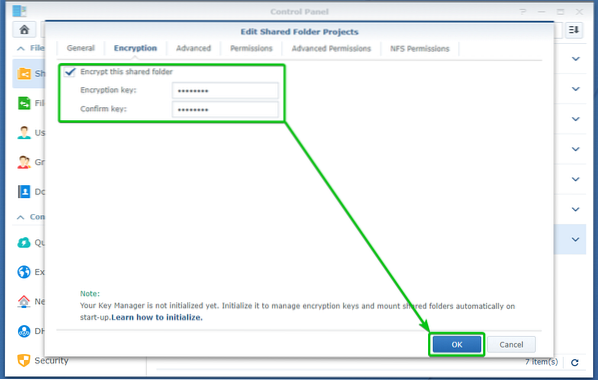
De bestanden die al in de gedeelde map staan, moeten ook worden versleuteld.
Om de coderingsbewerking te bevestigen, klikt u op Ja.
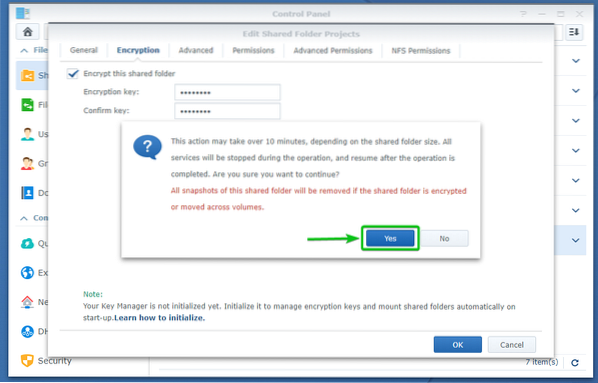
Klik op Ja.
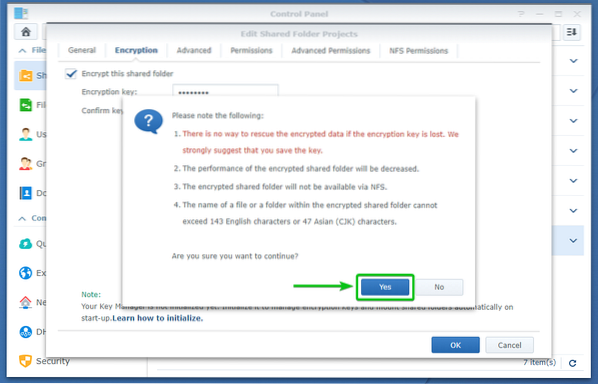
De gedeelde map wordt versleuteld. Het kan even duren om te voltooien, afhankelijk van hoeveel gegevens je al hebt in deze gedeelde map.
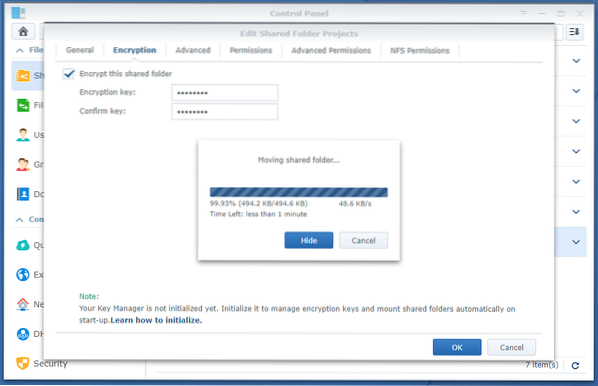
Zodra de gedeelde map is gecodeerd, moet uw browser u vragen om het coderingssleutelbestand van de gedeelde map op te slaan.
Navigeer naar een veilige locatie op uw computer en klik op Sparen om het coderingssleutelbestand van de gedeelde map op te slaan.
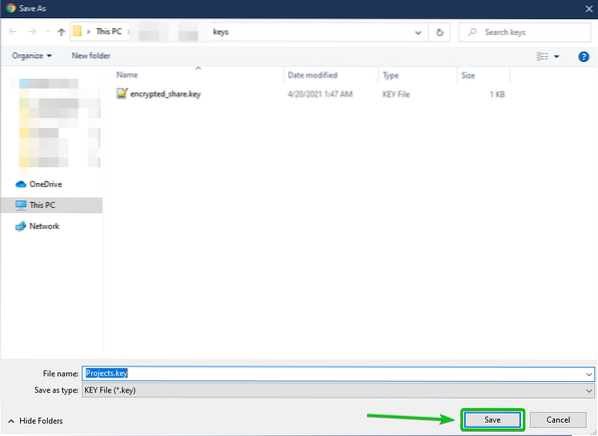
Uw browser moet het coderingssleutelbestand downloaden en opslaan op de gewenste locatie op uw computer.
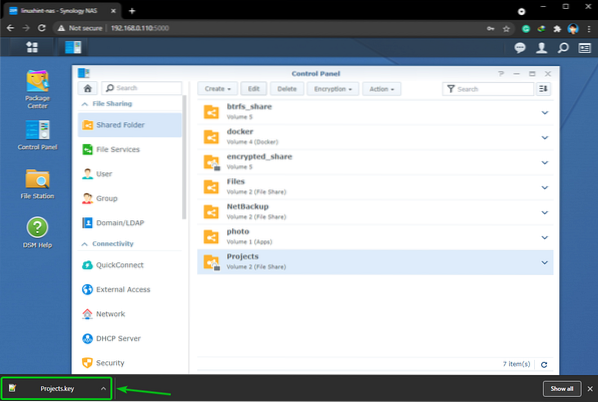
De gedeelde map moet worden gecodeerd, zoals je kunt zien in de onderstaande schermafbeelding.
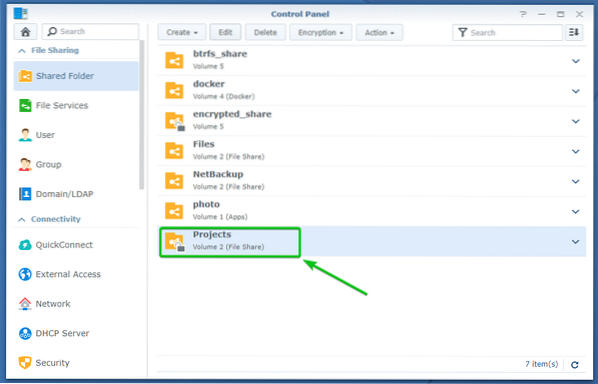
Gecodeerde gedeelde mappen aan- en afkoppelen:
Als een gecodeerde gedeelde map niet is aangekoppeld, zou u een slotsymbool moeten zien (
) in de gedeelde map.
Als een gecodeerde gedeelde map is aangekoppeld, zou u een ontgrendelingssymbool moeten zien (
) in de gedeelde map.
De versleutelde gedeelde mappen versleuteld_aandeel en Projecten zijn niet gemonteerd, zoals weergegeven in de onderstaande schermafbeelding. Om een gecodeerde gedeelde map te koppelen, moet u deze ontgrendelen.
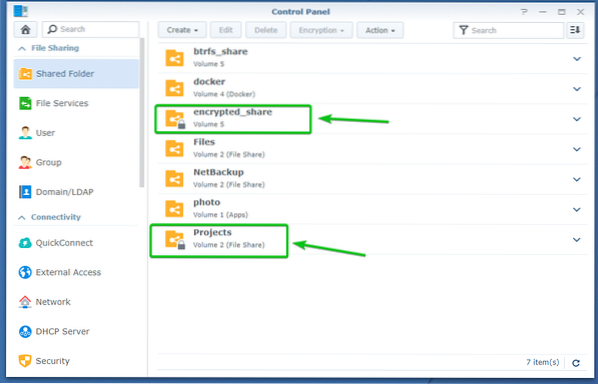
Om een gecodeerde gedeelde map te koppelen, selecteert u deze en klikt u op Encryptie > Mount zoals aangegeven in de onderstaande schermafbeelding.
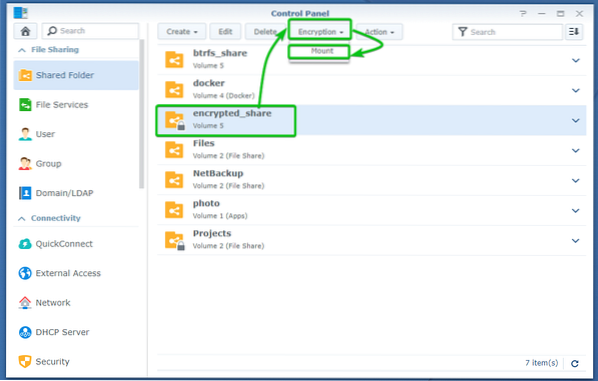
U kunt de gecodeerde gedeelde map koppelen met de coderingssleutel of het wachtwoord of het coderingssleutelbestand dat u op uw computer hebt gedownload.
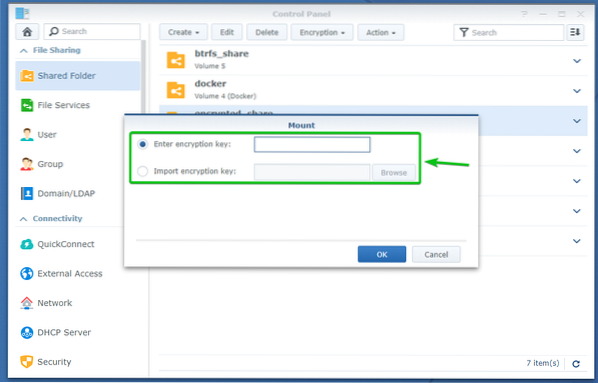
Nadat u de coderingssleutel of het wachtwoord hebt ingevoerd of het coderingssleutelbestand op uw computer hebt geselecteerd, klikt u op OK.
Ik zal de coderingssleutel of het wachtwoord gebruiken om de gedeelde map in dit artikel te koppelen.
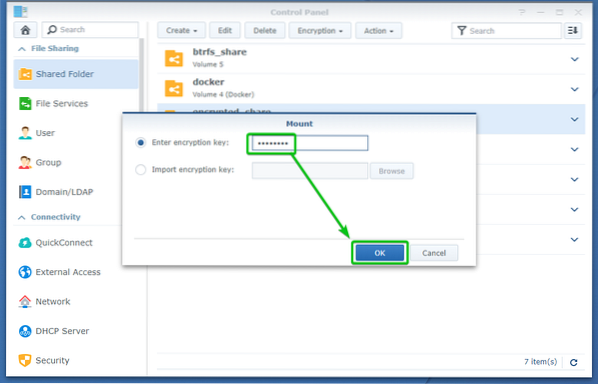
De gecodeerde gedeelde map moet worden aangekoppeld, zoals je kunt zien in de onderstaande schermafbeelding.
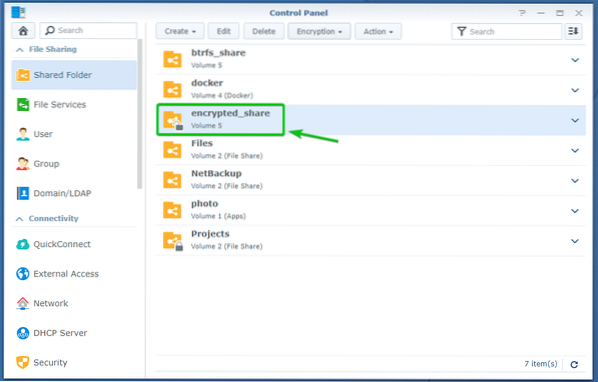
Laten we nu eens kijken hoe we een versleutelde gedeelde map kunnen ontkoppelen.
Om te demonstreren hoe je een gecodeerde gedeelde map ontkoppelt, heb ik de Projecten gecodeerde gedeelde map in dit artikelartikel.
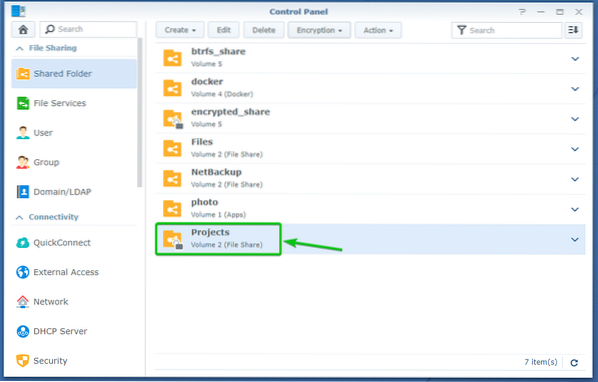
Om de . te ontkoppelen Projecten versleutelde gedeelde map, selecteer deze en klik op Encryptie > Ontkoppelen zoals aangegeven in de onderstaande schermafbeelding.
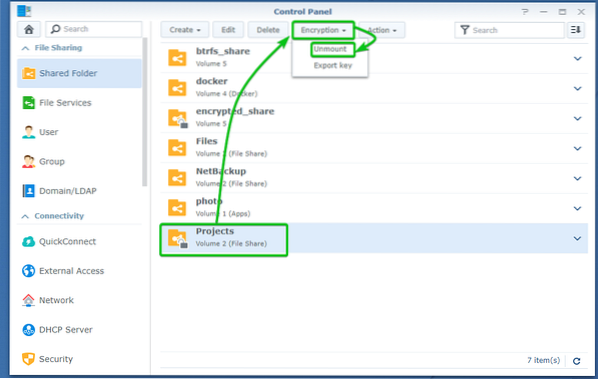
Om het ontkoppelen te bevestigen, klikt u op Ja zoals aangegeven in de onderstaande schermafbeelding.
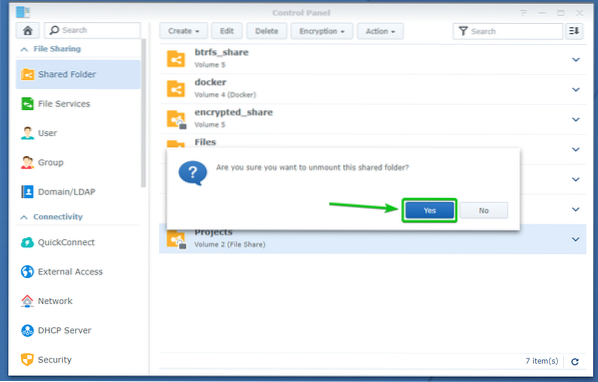
De Projecten gecodeerde gedeelde map moet worden ontkoppeld, zoals je kunt zien in de onderstaande schermafbeelding.
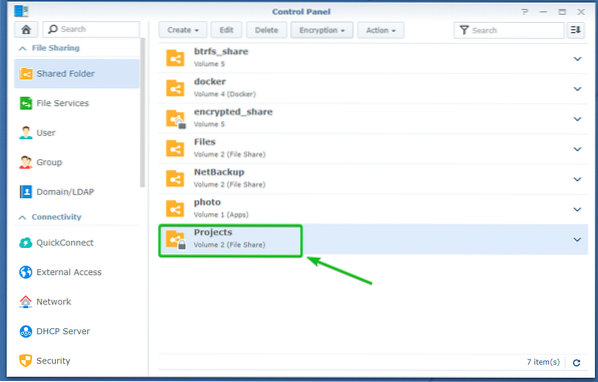
Automatisch gecodeerde gedeelde mappen koppelen:
Standaard worden versleutelde gedeelde mappen niet automatisch gemount. U moet de gecodeerde gedeelde mappen handmatig koppelen met behulp van de respectieve coderingssleutel of wachtwoord of coderingssleutelbestand.
U kunt uw Synology NAS zo configureren dat de gecodeerde gedeelde mappen automatisch worden geactiveerd.
Om de gecodeerde gedeelde mappen automatisch te koppelen, navigeert u naar de Gedeelde map gedeelte van de Controlepaneel app zoals aangegeven in de onderstaande schermafbeelding.
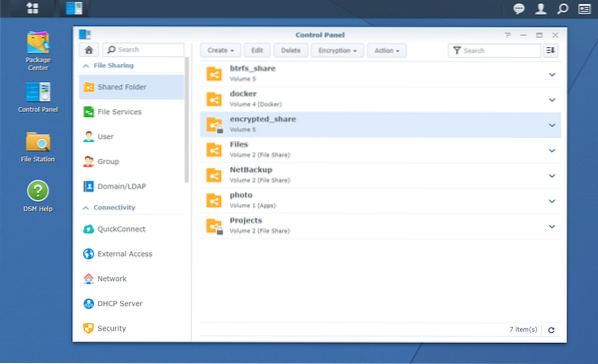
Klik op Actie > Belangrijke manager zoals aangegeven in de onderstaande schermafbeelding.
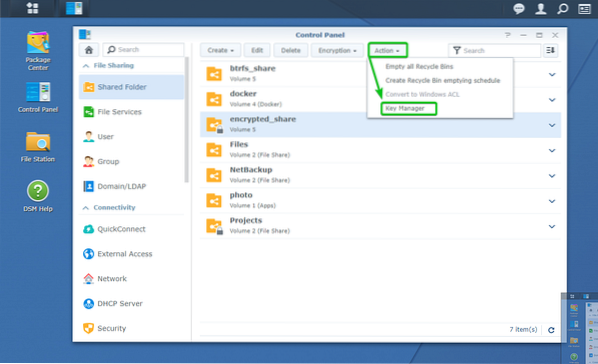
Als je toegang hebt tot de Belangrijke manager voor de eerste keer ziet u mogelijk het volgende venster:. Klik gewoon op OK.
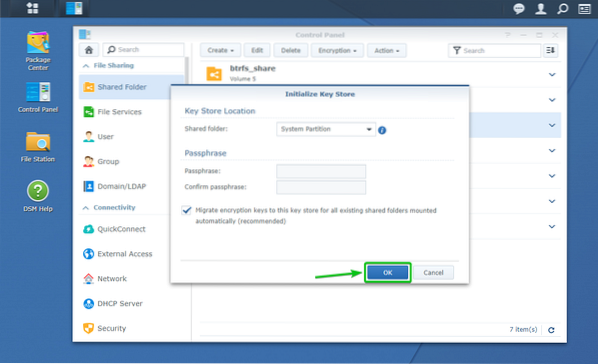
De Belangrijke manager raam moet worden geopend.
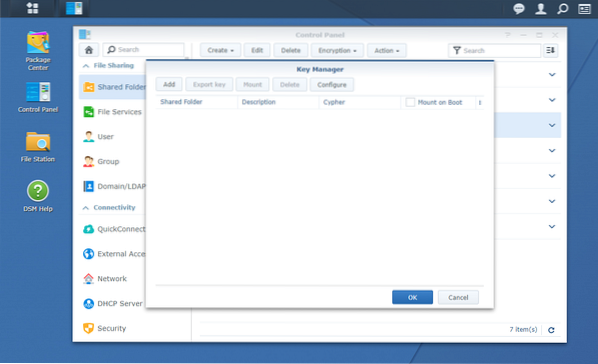
Klik op Toevoegen.
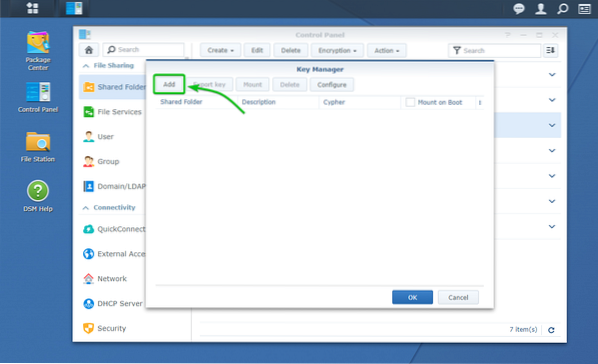
De Sleutel toevoegen raam moet worden geopend. U kunt een gecodeerde gedeelde map en de bijbehorende coderingssleutel toevoegen aan de Belangrijke manager vanaf hier. Op deze manier wordt de gedeelde map automatisch geactiveerd wanneer u uw Synology NAS de volgende keer opstart.
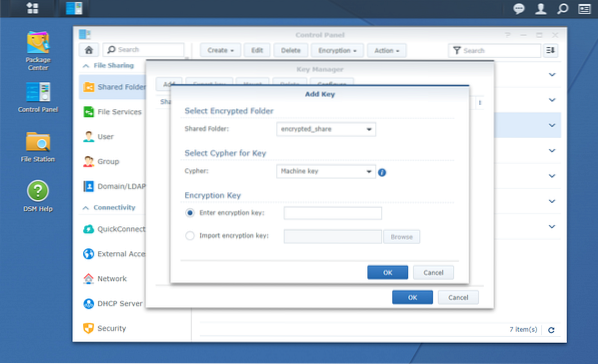
Selecteer de gecodeerde gedeelde map die u automatisch wilt koppelen vanaf de Gedeelde map vervolgkeuzemenu zoals aangegeven in de onderstaande schermafbeelding.
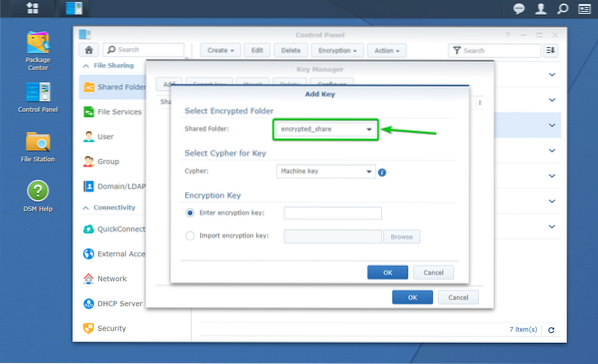
Nu moet u de coderingssleutel of het wachtwoord invoeren of het coderingssleutelbestand van uw geselecteerde gecodeerde gedeelde map selecteren in de Coderingssleutel sectie zoals aangegeven in de onderstaande schermafbeelding.
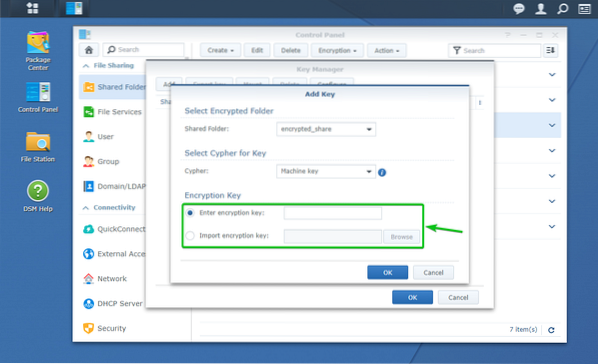
Als je klaar bent, klik je op OK.
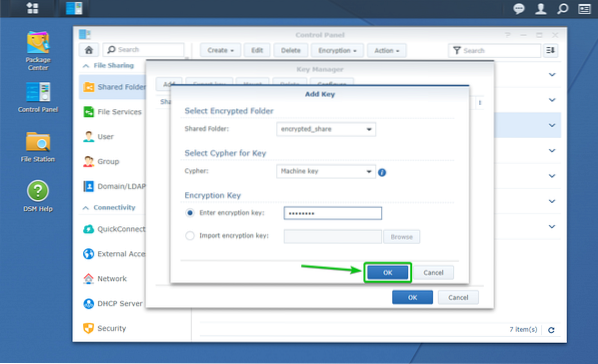
Uw gewenste gecodeerde gedeelde map en de bijbehorende coderingssleutel moeten worden toegevoegd aan de Belangrijke manager, zoals je kunt zien in de onderstaande schermafbeelding.
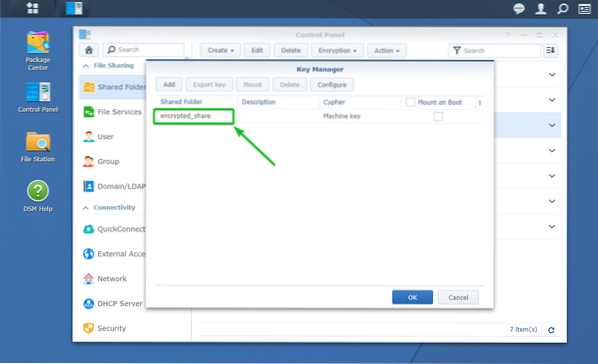
Om automatisch de gecodeerde gedeelde map te koppelen die u hebt toegevoegd aan de Belangrijke manager, controleer de Mount op Boot selectievakje van die gecodeerde gedeelde map zoals aangegeven in de onderstaande schermafbeelding.
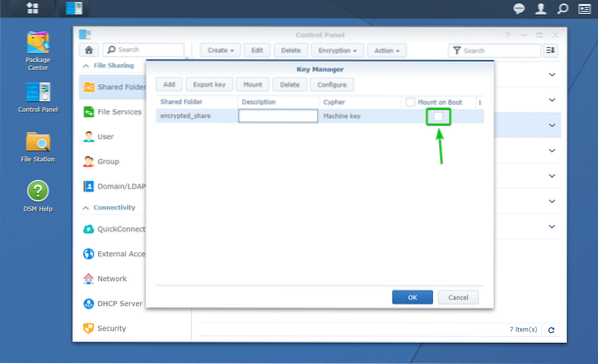
Als je klaar bent, klik je op OK.
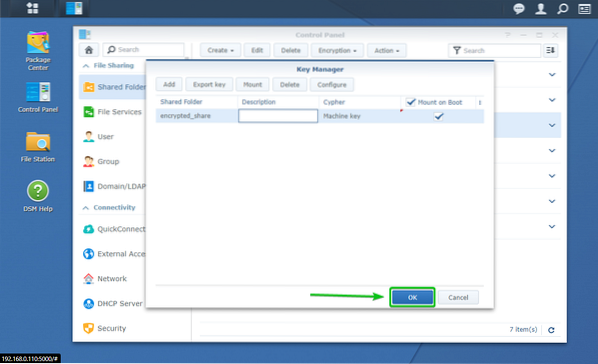
Zoals je kunt zien, heb ik 2 gecodeerde gedeelde mappen versleuteld_aandeel en Projecten. Ik heb de gecodeerde gedeelde map geconfigureerd versleuteld_aandeel om automatisch te mounten bij opstarten. De Projecten gecodeerde gedeelde map is niet geconfigureerd om automatisch te worden geactiveerd tijdens het opstarten.
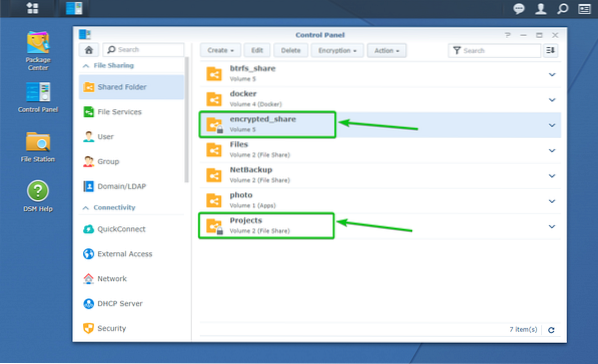
Laten we de Synology NAS opnieuw opstarten en kijken wat er gebeurt.
Om de Synology NAS opnieuw op te starten, klikt u op het profielpictogram (
) in de Synology-webbeheerinterface in de rechterbovenhoek en klik op Herstarten zoals aangegeven in de onderstaande schermafbeelding.
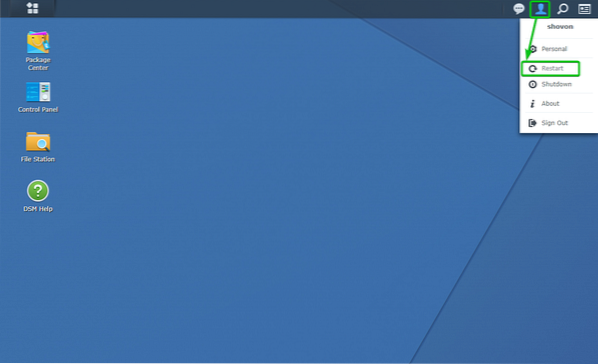
Om de herstartbewerking te bevestigen, klikt u op Ja.
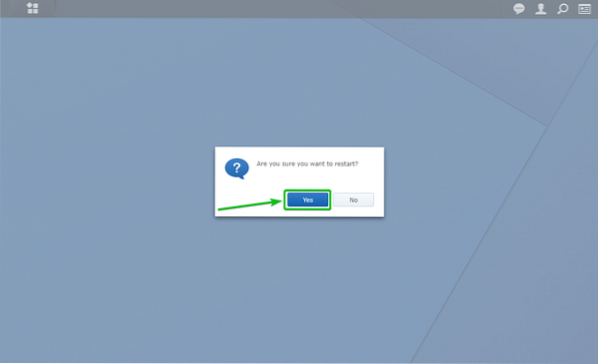
Uw Synology NAS zou opnieuw moeten opstarten. Het kan even duren om te voltooien.
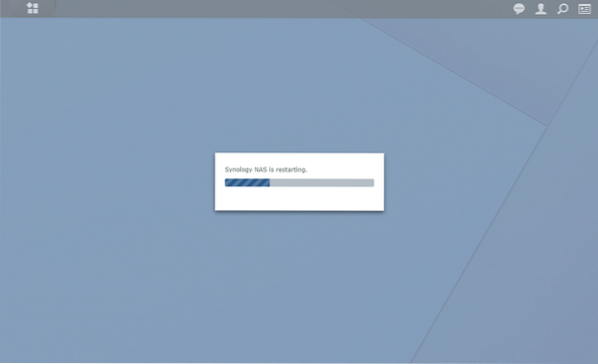
Zodra uw Synology NAS opstart, zou u moeten zien dat de gecodeerde gedeelde map die u hebt geconfigureerd om automatisch te koppelen tijdens het opstarten, is geactiveerd.
In mijn geval is de versleuteld_aandeel gedeelde map wordt automatisch aangekoppeld tijdens het opstarten, zoals je kunt zien in de onderstaande schermafbeelding.
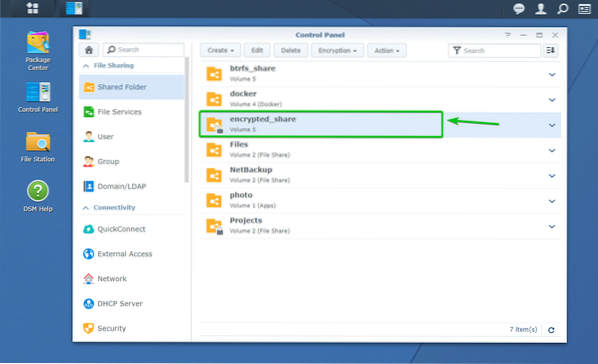
De Projecten gecodeerde gedeelde map is niet gemount, zoals je kunt zien in de onderstaande schermafbeelding.
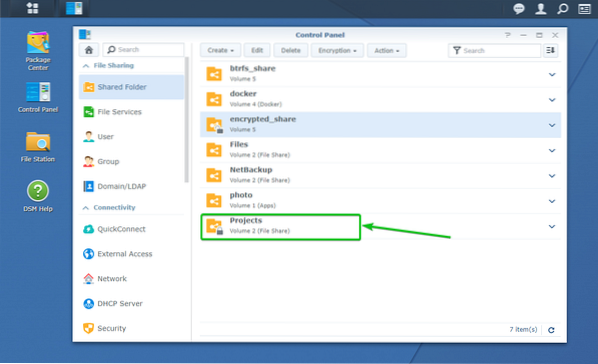
Toegang tot gecodeerde gedeelde mappen:
U hebt toegang tot de gekoppelde gecodeerde gedeelde mappen via de Bestandsstation app op dezelfde manier als u toegang krijgt tot niet-versleutelde gedeelde mappen, zoals u kunt zien in de onderstaande schermafbeelding.
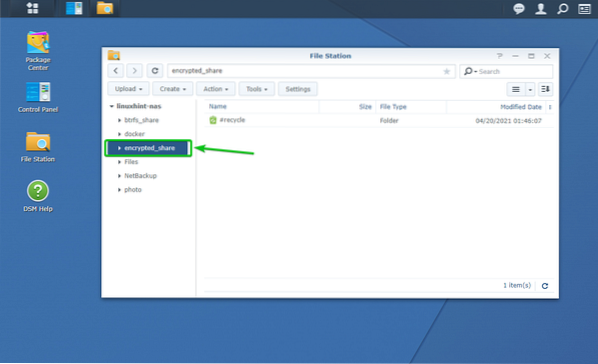
Versleutelingssleutel van versleutelde gedeelde mappen exporteren:
Als u het coderingssleutelbestand bent kwijtgeraakt en u denkt dat u een back-up van het coderingssleutelbestand moet bewaren voor het geval u de coderingssleutel of het wachtwoord vergeet, dan is dit gedeelte iets voor u.
Om de coderingssleutel van een gecodeerde gedeelde map te exporteren, gaat u naar de Gedeelde map gedeelte van de Controlepaneel app zoals aangegeven in de onderstaande schermafbeelding.
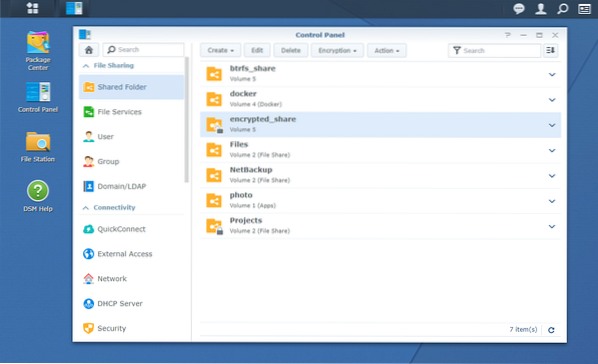
Zorg er nu voor dat de gecodeerde gedeelde map waarvan u het coderingssleutelbestand wilt exporteren, is geactiveerd.
Ik zal het coderingssleutelbestand van de gecodeerde gedeelde map exporteren versleuteld_aandeel, en het is gemonteerd, zoals je kunt zien in de onderstaande schermafbeelding.
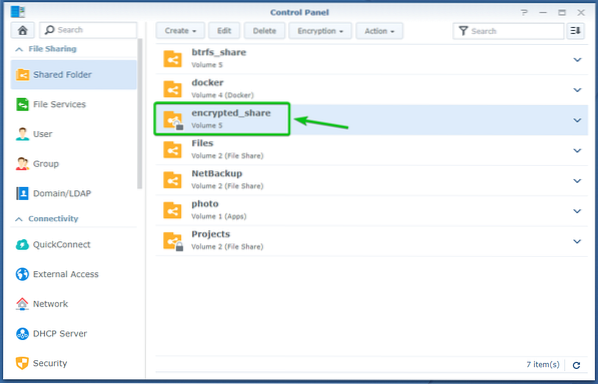
Selecteer nu de gekoppelde versleutelde gedeelde map en klik op Encryptie > Exportsleutel zoals aangegeven in de onderstaande schermafbeelding.
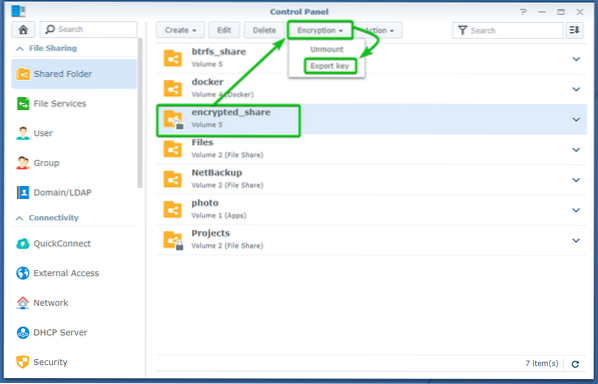
Typ de coderingssleutel of het wachtwoord van die gecodeerde gedeelde map en klik op OK.
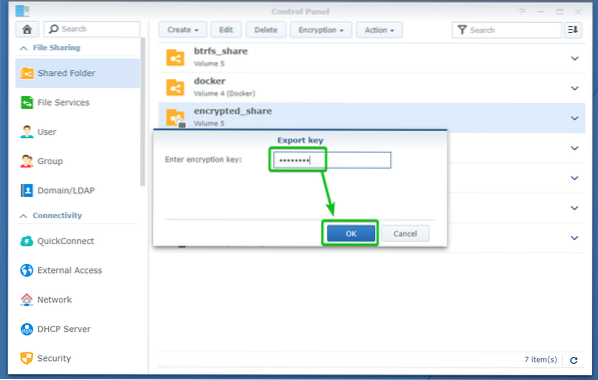
Uw browser zou u moeten vragen om het coderingssleutelbestand van de gedeelde map op te slaan.
Navigeer naar een veilige locatie op uw computer en klik op Sparen om de coderingssleutel van de gedeelde map op te slaan.
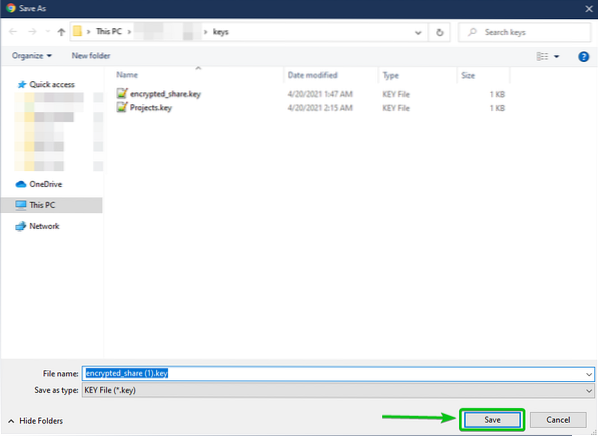
Uw browser moet het coderingssleutelbestand downloaden en opslaan op de gewenste locatie op uw computer.
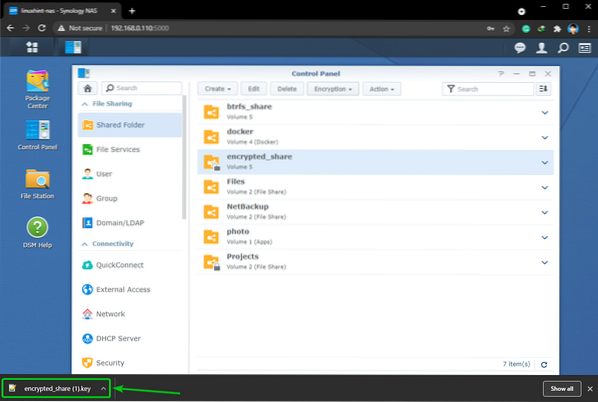
Conclusie:
Dit artikel heeft u laten zien hoe u een versleutelde gedeelde map maakt en een bestaande gedeelde map versleutelt. Ik heb je ook laten zien hoe je een gecodeerde gedeelde map kunt koppelen en ontkoppelen. Ik heb je laten zien hoe je de Synology NAS kunt configureren om automatisch ook een gecodeerde gedeelde map te koppelen.
 Phenquestions
Phenquestions


